Konfigurowanie połączenia wideo w Odnoklassnikach
Umiejętność zobaczenia rozmówcy podczas rozmowy jest ważnym czynnikiem w komunikacji między ludźmi. Ostatnio różne sieci społecznościowe oferują swoim użytkownikom taką usługę, jak połączenie wideo. Wielomiliardowy projekt Odnoklassniki nie jest wyjątkiem. Jak skonfigurować połączenia wideo w Odnoklassnikach?
Treść
Utworzyliśmy rozmowę wideo w Odnoklassnikach
Aby nawiązywać połączenia wideo w Odnoklassnikach, musisz zainstalować lub zaktualizować dodatkowe oprogramowanie, wybrać kamerę internetową, sprzęt dźwiękowy i skonfigurować interfejs. Spróbujmy wspólnie wykonać te czynności w pełnej wersji witryny Odnoklassniki oraz w aplikacjach mobilnych zasobu. Pamiętaj, że możesz dzwonić tylko do przyjaciół.
Metoda 1: Pełna wersja strony
Najpierw spróbujmy wykonać rozmowę wideo w pełnej wersji portalu społecznościowego. Zasób Toolkit pozwala na dokonywanie różnych ustawień dla wygody użytkownika.
- Aby słuchać muzyki, odtwarzać, oglądać filmy i widzieć obraz rozmówcy podczas rozmowy z Odnoklassniki, w przeglądarce musi być zainstalowana specjalna wtyczka Adobe Flash Player . Zainstaluj lub zaktualizuj do najnowszej aktualnej wersji. Możesz przeczytać więcej o tym, jak zaktualizować tę wtyczkę w innym artykule na naszej stronie internetowej, klikając poniższy link.
- Otwieramy stronę odnoklassniki.ru w przeglądarce internetowej, uwierzytelniamy, przechodzimy na naszą stronę. Na górnym pasku narzędzi kliknij przycisk "Przyjaciele" .
- Na naszej liście znajomych znajdujemy użytkownika, z którym będziemy rozmawiać, najeżdżamy kursorem myszy na jego awatara, aw wyświetlonym menu wybierz pozycję "Zadzwoń" .
- Jeśli użyjesz tej opcji po raz pierwszy, pojawi się okno, w którym system prosi o Odnoklassniki o dostęp do Twojej kamery i mikrofonu. Jeśli się zgodzisz, kliknij przycisk "Zezwalaj" i następnym razem działanie to nastąpi automatycznie.
- Połączenie się rozpocznie. Czekamy na odpowiedź subskrybenta.
- W trakcie wywoływania i mówienia możesz wyłączyć wideo, jeśli na przykład jakość obrazu pozostawia wiele do życzenia.
- W razie potrzeby można wyłączyć mikrofon, klikając lewym przyciskiem myszy odpowiedni przycisk.
- Istnieje również możliwość zmiany sprzętu do komunikacji, wybierając inną kamerę internetową lub mikrofon.
- Połączenie wideo można wykonać w trybie pełnoekranowym.
- Lub na odwrót, zminimalizuj stronę konwersacji w małym oknie.
- Aby zakończyć połączenie lub rozmowę, kliknij ikonę z ustawionym zestawem słuchawkowym.
Więcej szczegółów: Jak zaktualizować Adobe Flash Player
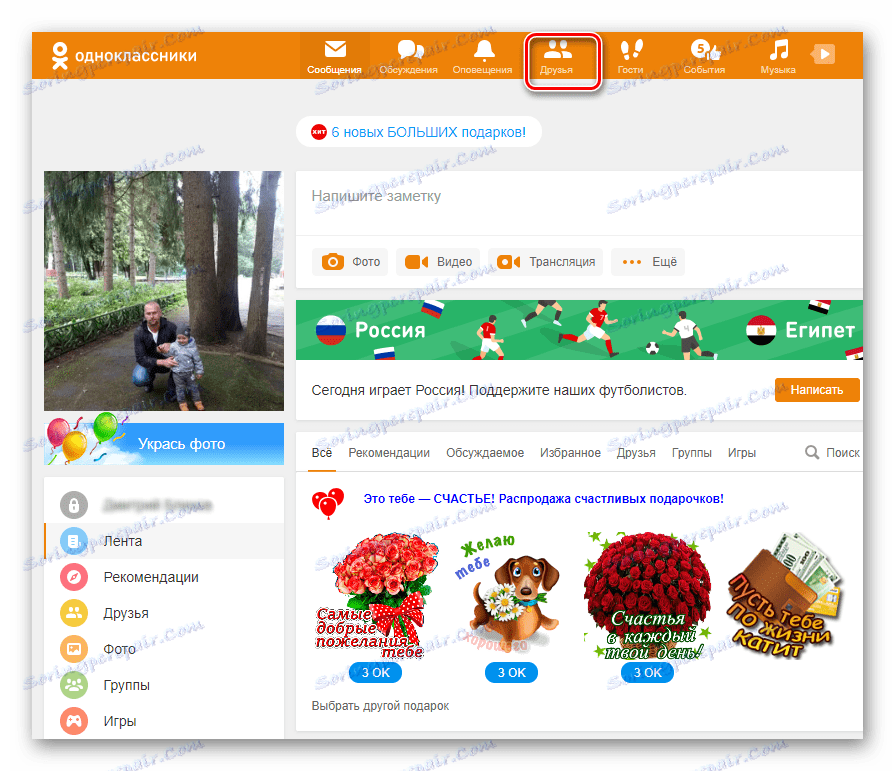
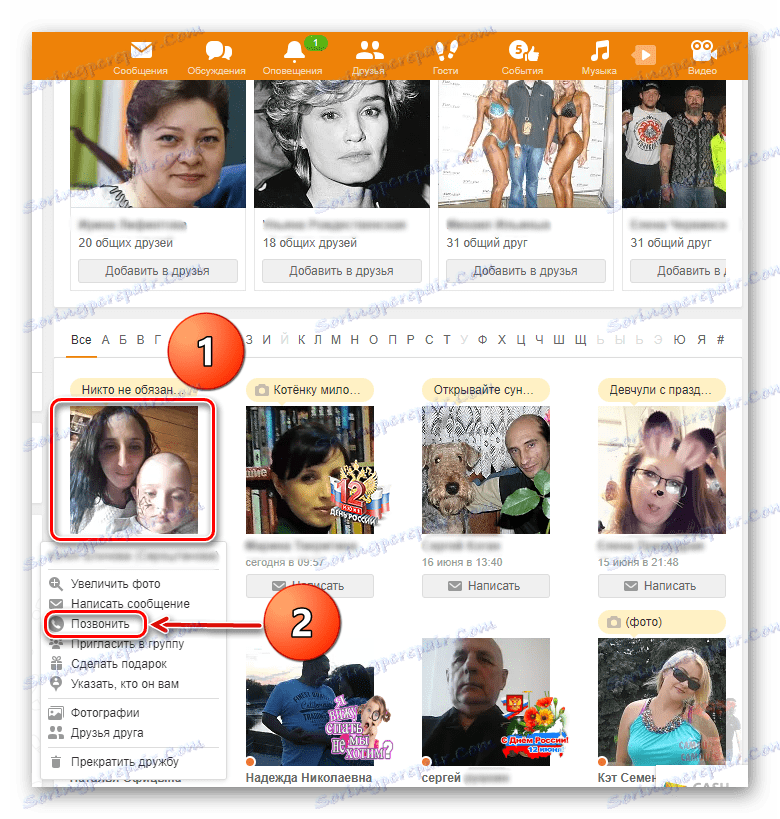








Metoda 2: Aplikacja mobilna
Funkcjonalność aplikacji Odnoklassniki dla urządzeń z systemem Android i iOS pozwala nawiązać połączenie wideo z przyjaciółmi w zasobach. Ustawienia tutaj są łatwiejsze niż w pełnej wersji witryny sieci społecznościowej.
- Uruchom aplikację, wprowadź nazwę użytkownika i hasło, naciśnij przycisk usługi w lewym górnym rogu ekranu.
- Przewiń następną stronę do wiersza "Znajomi" , na którym stukamy.
- W sekcji "Znajomi" na karcie "Wszyscy" wybierz użytkownika, do którego zadzwonimy i kliknij jego awatar.
- Wpadamy w profil twojego przyjaciela, w prawym górnym rogu ekranu kliknij ikonę słuchawki.
- Połączenie rozpoczyna się, czekamy na odpowiedź innego użytkownika. Pod awatarem przyjaciela możesz włączyć lub wyłączyć obraz w tle.
- Na dolnym pasku narzędzi możesz także sterować mikrofonem urządzenia przenośnego.
- Klikając odpowiedni przycisk, możesz zmienić dynamikę urządzenia podczas rozmowy z trybu słuchawkowego na głośnik iz powrotem.
- Aby zakończyć rozmowę z przyjacielem, musisz wybrać ikonę z rurką w czerwonym kółku.






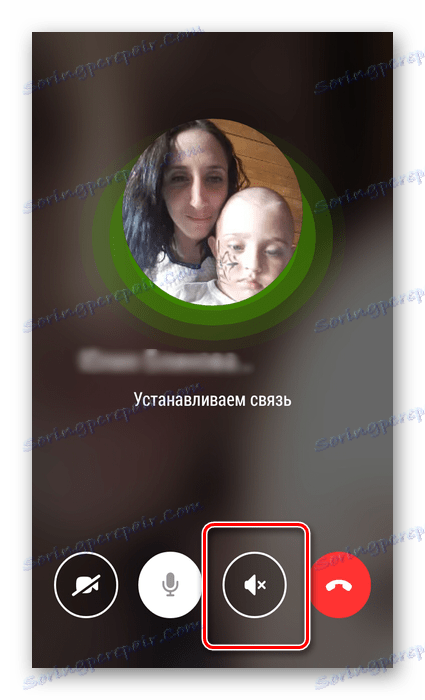

Jak widzieliście, połączenie wideo z przyjacielem w Odnoklassnikach jest dość proste. Możesz samodzielnie dostosować interfejs konwersacji. Komunikuj się z przyjemnością i nie zapominaj o swoich znajomych.
Zobacz także: Dodawanie znajomego do Odnoklassniki